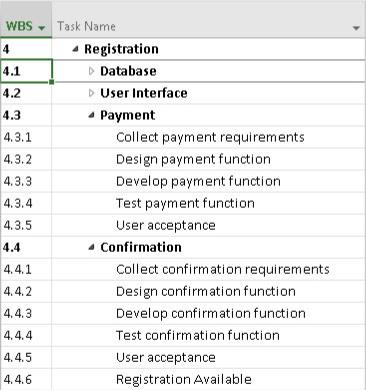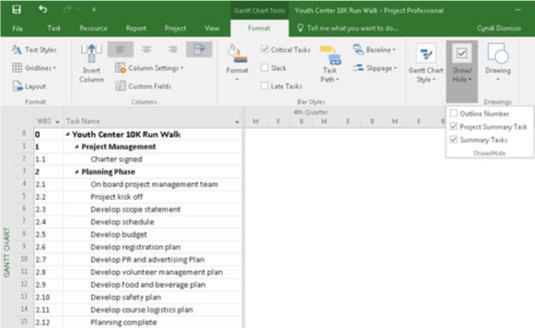Når du ser på en struktur for nedbryting av prosjektarbeid i Project 2016, også kjent som WBS, eller en prosjektoppgaveliste, slik som den som vises i følgende figur, ser du at den organiserer oppgaver i nivåer. De øvre nivåene er fra WBS. Det lavere nivået består av oppgaver som er dekomponert fra WBS.
En oppgave som har andre oppgaver rykket inn under seg i denne disposisjonsstrukturen, er en oppsummeringsoppgave eller overordnet oppgave. Oppgavene rykket inn under oppsummeringsoppgaven er underoppgaver, eller underordnede oppgaver. Oppsummeringsoppgaver er angitt med fet skrift i prosjektoversikten.
Du kan se når en oppsummeringsoppgave har en familie av deloppgaver som klamrer seg til skjørtene: Når en deloppgave er skjult, vises en liten tydelig trekant til venstre for oppsummeringsoppgaven. Når du klikker på trekanten med tuppen av pekeren, utvides oppgaven for å vise hele klanen med deloppgaver, og sammendragsoppgaven legger til en svart trekant til venstre.
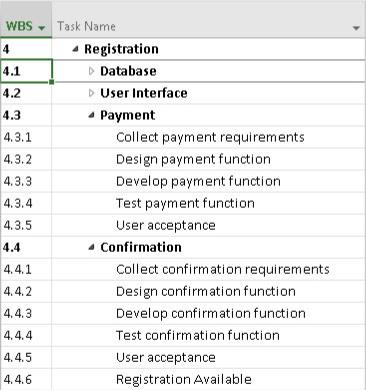
Prosjektoversikt, som viser oppsummeringsoppgaver og deloppgaver.
I figuren kan du se at oppsummeringsoppgavene til Database og brukergrensesnitt har skjulte underoppgaver. Oppsummeringsoppgavene Betaling og Bekreftelse viser alle underoppgavene deres.
All informasjon om en familie av oppgaver er rullet opp til dens høyeste oppsummeringsoppgave. Derfor har enhver oppgave med underoppgaver ingen egen tids- eller kostnadsinformasjon: Den samler sin totale varighet og kostnad fra summen av delene.
Denne sammendragsfunksjonaliteten er kumulativ: Oppgaven på laveste nivå rulles opp til den overordnede, som kan rulles opp til en annen oppsummeringsoppgave, som rulles opp (for eksempel) til en prosjektoppsummeringsoppgave. Enhver oppgave med oppgaver under får informasjon om varighet og kostnad fra en oppsummering av underoppgavene, uansett hvor dypt nestet den er i hierarkiet.
Strukturen til familier i en disposisjon er også nyttig når du trenger å omorganisere en disposisjon: Når du flytter en oppsummeringsoppgave, kommer alle underoppgavene rett på tur, uavhengig av om den utvides!
Hvis en oppsummeringsoppgave er manuelt planlagt, fungerer ikke sammendragsfunksjonen, og Project viser advarsler som forteller deg det. Gantt-linjen for oppsummeringsoppgaven har en rød advarselslinje som viser den beregnede varigheten av deloppgavene når de ikke stemmer overens med oppsummeringsoppgavens varighet. Oppsummeringsoppgavens Finish-feltoppføring har også en rød, kronglete understreking for å indikere et potensielt planleggingsproblem.
For å håndtere denne situasjonen kan du endre sammendragsoppgaven til å bruke automatisk planlegging, i så fall beregner den sammendragsdata riktig. Hvis du vil at sammendragsoppgaven skal fortsette å være manuelt planlagt, kan du redigere sluttdatoen eller bruke oppgaveinspektøren til å fikse oppsummeringsoppgaveplanen.
Hvor mange nivåer kan du gå i WBS?
Du har ingen praktisk begrensning på hvor mange nivåer av oppgaver du kan lage i en disposisjon. Project lar deg rykke inn til flere detaljnivåer enn du trenger for alle unntatt de mest komplekse timeplanene.
Husk imidlertid: På et tidspunkt må du forholde deg til å tildele timing og ressurser til hver av disse oppgavene og deretter spore fremgangen deres. For mange detaljer kan gjøre prosjektplanen din vanskelig å administrere. For eksempel, hvis prosjektet ditt er noen måneder langt, vil du ikke spore til et nivå der aktivitetene varer bare noen få timer. Gode fremgangsmåter foreslår at du alltid setter opp timeplanen din til det nivået du ønsker å administrere teamet ditt til - vanligvis arbeidsdager eller -uker.
For lengre prosjekter kan du planlegge ved å bruke rullende bølgeplanlegging, en metode for gradvis å utarbeide detaljmengden for korttidsarbeid og holde på et høyere nivå alt arbeid som er lenger ute. For eksempel, hvis du har et toårig prosjekt, kan du ha de første tre månedene planlagt i detalj, de neste tre månedene på et høyere nivå, og resten av prosjektplanen viser bare milepæler og nøkkelleveranser. Etter hvert som du går gjennom prosjektet, begynner du å legge til flere detaljer i seks måneder og utover. En god tommelfingerregel er å holde en god mengde detaljer i 90 dager ute.
Rullende bølgeplanlegging er ikke en unnskyldning for å legge til omfang; det er bare utdyping av eksisterende omfang.
Prosjektoppsummeringsoppgaven
Akkurat som et skip kun har én kaptein, er det kun én oppgave som oppsummerer alle andre oppgaver i et prosjekt. Vis prosjektsammendragsoppgaven, som representerer det høyeste (minst detaljerte) informasjonsnivået og ofte bare er tittelen på prosjektet, for eksempel utrulling av nytt produkt. Når du ber Project vise prosjektsammendragsoppgaven, faller hver oppgave i prosjektet under den i disposisjonen, som vist her.
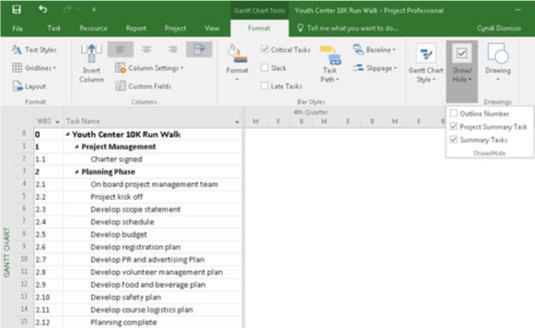
Prosjektoppsummeringsoppgaven.
Når du bygger prosjektet ditt, kan du enkelt lage en prosjektoppsummeringsoppgave selv (krykke inn andre oppgaver under den) eller bruke en prosjektfunksjon til å generere en automatisk når som helst – selv etter at du har bygget alle fasene i prosjektet. Følg disse trinnene for å få Project til å vise en prosjektsammendragsoppgave automatisk:
I Gantt-diagramvisningen velger du kontekstfanen Gantt-diagramverktøy Format.
I Vis/skjul-gruppen merker du av for prosjektsammendragsoppgave.
Som du kan se, er oppgave 0, Ungdomssenter 10K Løp/gå, oppsummeringsoppgaven for prosjektet. Legg merke til at søylen for prosjektoppsummeringsoppgaven på diagrammet er grå og at stolpene for andre oppsummeringsoppgaver er svarte.
Når du tenker på det, er en overskrift på øverste nivå i en disposisjon summen av delene: Overskriften gjenspeiler det overordnede emnet for alle elementene under den. Prosjektsammendragsoppgaven fremmer dette konseptet et skritt videre: Denne oppgaven ruller opp alle faktiske data fra andre oppgaver til én linjepost. Dermed reflekterer prosjektoppsummeringsoppgavens varighet varigheten av hele prosjektet. Fra en monetær vinkel reflekterer prosjektoppsummeringsoppgavens totale kostnad de totale kostnadene for hele prosjektet. Figurer som disse kan være nyttige å ha for hånden – og det er en verdi av en oppsummeringsoppgave.
Hvis du er forvirret om lengden på oppsummeringsoppgaven, husk at varigheten av oppsummeringsoppgaven er forskjellen mellom den tidligste oppgavestartdatoen og siste oppgavesluttdato. Ikke-arbeidsdager regnes imidlertid ikke med i oppsummeringsoppgavens varighet. Lengden på oppsummeringsoppgaven tilsvarer derfor antall dager med arbeid i løpet av deloppgavene, ikke antall kalenderdager mellom starten av den første oppgaven og slutten av den siste.
Ikke alle bruker prosjektoppsummeringsoppgaver. Du kan ganske enkelt opprette, på det høyeste nivået av disposisjonen, oppgaver som representerer store prosjektleveranser eller faser – med underfaser og underoppgaver under dem – og ikke opprette én oppgave som er høyere i rekkefølgen enn alle andre. Men å ha en prosjektoppsummeringsoppgave har visse fordeler:
- Du kan raskt se totaler for prosjektet på et øyeblikk i kolonnene med data i Gantt-diagramvisning og andre visninger.
- Du kan plassere en lenke til prosjektoppsummeringsoppgaven i et annet prosjekt slik at alle data for ett prosjekt reflekteres i et annet. Hvis du for eksempel oppretter fem tidsplaner for nye produktlanseringer i bedriften din, kan du enkelt lage en hovedplan for alle firmaproduktlanseringer ved å koble til prosjektsammendragsoppgavene i hvert av prosjektene.